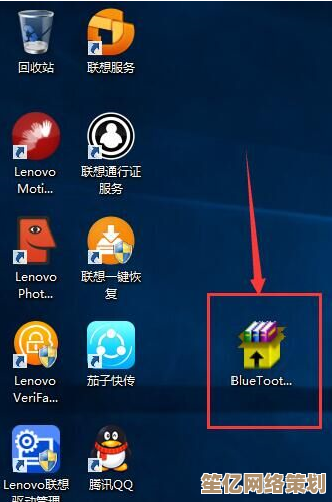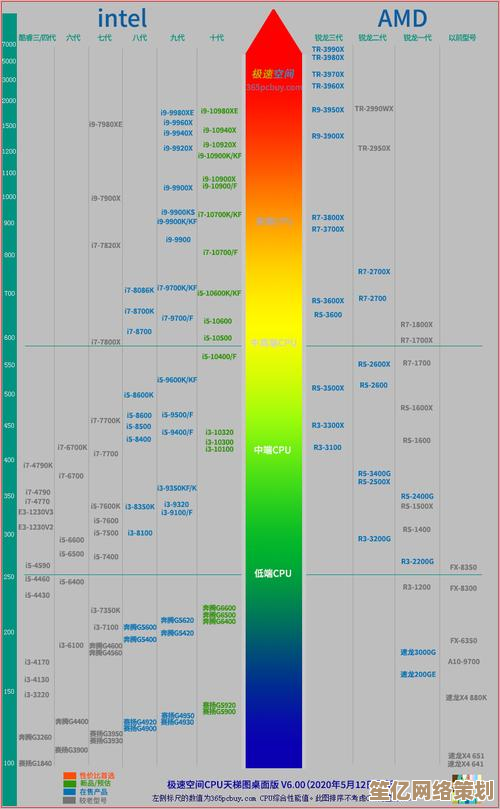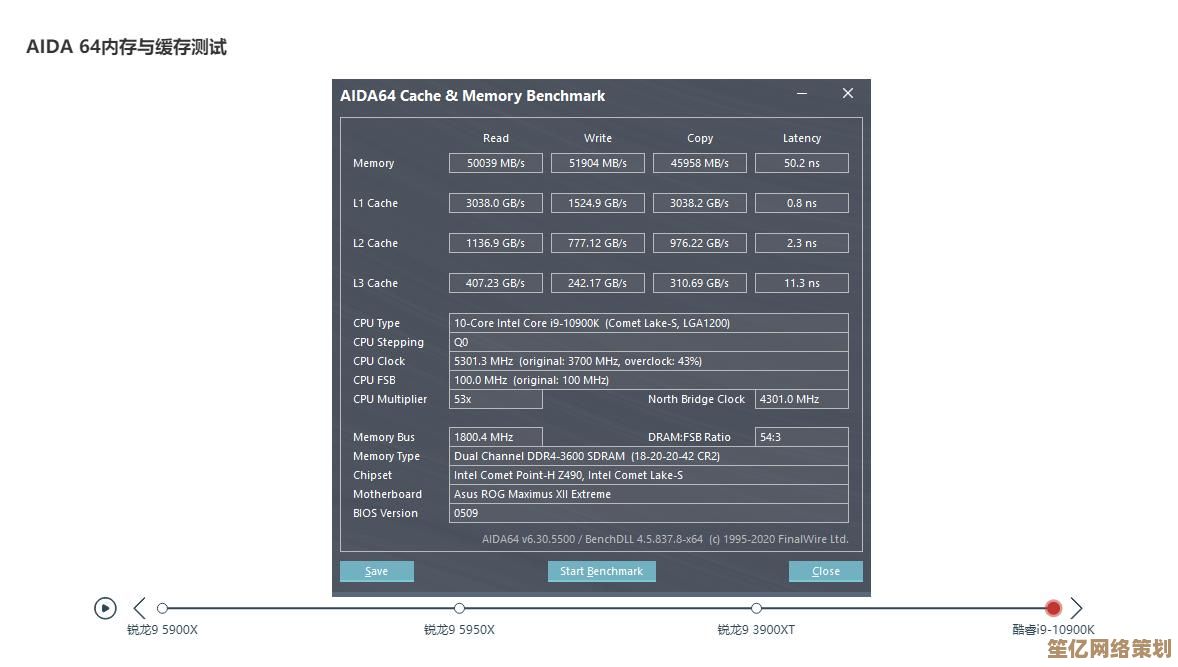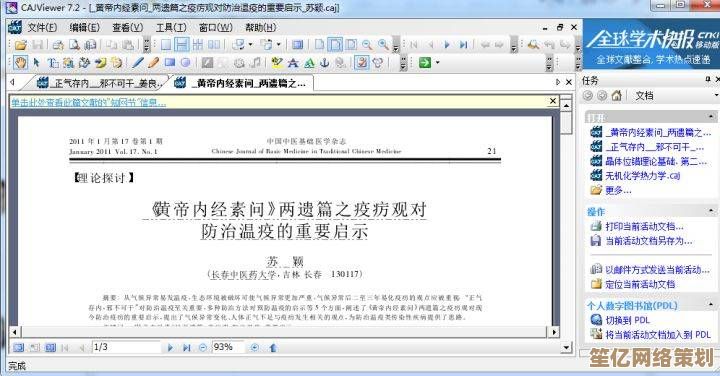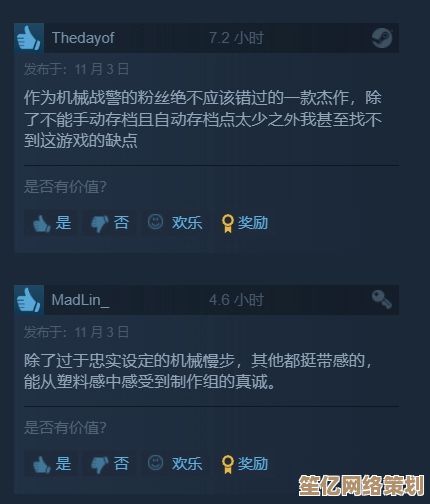光盘映像文件安装方法详解:一步步教你完成虚拟光驱加载与系统部署
- 问答
- 2025-10-02 07:04:02
- 1
一步步教你完成虚拟光驱加载与系统部署
哎,说到装系统或者用光盘映像文件,很多人可能第一反应是“好麻烦啊,还是直接找个现成的电脑店搞定吧”……但其实真没你想的那么难!我自己第一次折腾的时候也是手忙脚乱,中途还差点把旧系统搞崩了😅,不过后来慢慢摸清了门道,发现用虚拟光驱加载映像文件其实特别方便,尤其是现在光驱都快成古董了,学会这招真的能省不少事。
今天我就结合自己装Linux系统(比如Ubuntu)和偶尔重装Windows的实战经验,跟大家聊聊怎么一步步搞定光盘映像文件,放心,我不会用那种教科书式的完美话术,毕竟实际操作中总会有点小意外——比如突然卡住或者软件抽风,这才是真实情况嘛!
第一步:搞清楚什么是光盘映像文件?🤔
光盘映像(iso、.img文件)就是把整张光盘的内容打包成一个文件,你下载的系统镜像、游戏光盘备份甚至一些软件工具,都可能用这种格式,我以前以为只有系统安装才用它,后来发现连老游戏《仙剑奇侠传》的复古版也能用虚拟光驱加载来玩(不用插光盘真的太爽了)。
不过要注意:有些映像文件是“混合型”的,比如Ubuntu的ISO既可以直接烧录成USB启动盘,也能用虚拟光驱读取,但像Windows的ISO一般得做成启动U盘才能安装系统——这里稍微有点区别,别搞混了!
第二步:选个顺手的虚拟光驱软件
市面上虚拟光驱工具很多,比如Daemon Tools、Virtual CloneDrive,或者WinCDEmu这种轻量级的,我个人比较喜欢用Virtual CloneDrive,因为它免费、没广告,而且几乎不占资源(我那个老笔记本跑起来也没压力),不过有时候急着用,也会随手下个软媒魔方里的虚拟光驱功能——虽然有人说它有点流氓软件嫌疑,但临时用一次问题不大😬。
安装软件没啥难的,下一步下一步就行,但记得装的时候看一眼附加选项,别不小心勾选了啥垃圾捆绑软件(别问我怎么知道的……)。
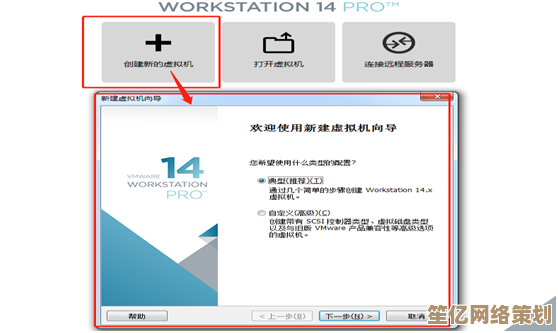
第三步:加载映像文件并模拟光驱
装好软件后,通常右键点任务栏的虚拟光驱图标,选“加载”或者“Mount”,然后找到你的ISO文件,比如我上次装Ubuntu 22.04,就是先下载了ISO,然后加载到虚拟光驱里,这时候电脑里会多出一个光驱盘符,点进去就像真的插了光盘一样!
⚠️注意:有时候加载完没自动弹出窗口,你得自己去“此电脑”里点开那个新盘符,我第一次就傻等了半天,还以为出错了……
第四步:安装系统或运行软件——重点来了!
如果是装系统,这里分两种情况:
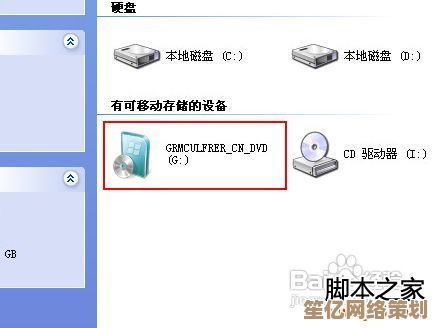
- Windows系统:一般得用U盘启动安装,因为虚拟光驱加载后无法直接重启进安装界面(除非你在虚拟机里操作),不过如果只是重装当前系统,可以点开虚拟光驱里的setup.exe试试——但我试过有一次失败了,提示“缺少驱动程序”,后来还是老老实实做了U盘启动。
- Linux系统:很多Linux镜像支持直接从虚拟光驱运行试用版(live CD模式),比如Ubuntu可以直接体验桌面再决定装不装,如果想真安装,重启后记得按F12(不同电脑键位不同)选从虚拟光驱启动——这一步容易翻车,建议先百度一下自己电脑型号的启动键。
如果是装软件或游戏,比如安装个Office或者老游戏,那直接运行光盘里的exe就行,之前我帮朋友装个古董级软件,光驱早就坏了,用虚拟光驱加载ISO居然一次成功,差点感动哭😭。
第五步:收尾与常见坑点
装完系统或软件后,别忘了卸载虚拟光驱(右键点图标选卸载),不然电脑里一直挂着个虚拟盘挺别扭的,还有啊,有些ISO文件可能损坏了,加载后会报错——比如我有次下Windows镜像中途断网了,结果加载时提示“无法访问”,重新下载才解决。
最后唠叨一句:如果你是小白,第一次装系统前一定先备份数据!我有次手滑把分区删了,多年照片差点全没……(幸好最终用软件救回来了,但吓出一身汗)
虚拟光驱这东西用熟了特别方便,尤其是现在网络资源那么多,下个ISO比找实体光盘容易多了,慢慢试,多折腾几次就熟了——电脑玩不坏的,顶多重来嘛!
(完)
本文由寇乐童于2025-10-02发表在笙亿网络策划,如有疑问,请联系我们。
本文链接:http://waw.haoid.cn/wenda/16657.html